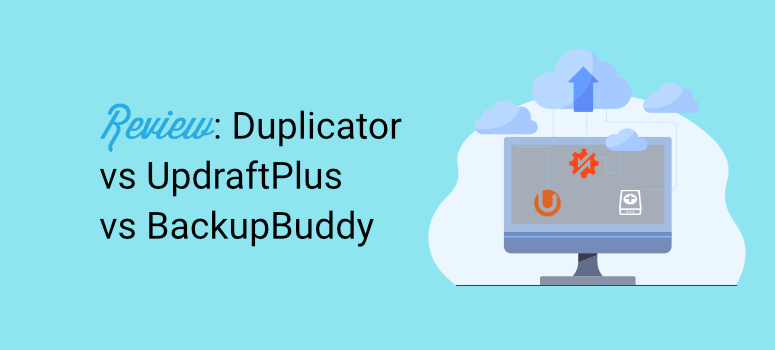
Está procurando uma ótima solução de backup para seu site WordPress?
O Duplicator, o UpdraftPlus e o BackupBuddy são três dos melhores plug-ins para ajudá-lo a fazer backup do seu site.
Eles se destacam dos demais por sua simplicidade de uso, muitos recursos e segurança.
Embora todos eles sejam excelentes, você precisa de apenas uma solução de backup, portanto, precisamos descobrir qual deles é o plug-in de backup nº 1 para você.
Neste artigo, vamos detalhar tudo para você! Veremos o que faz com que cada plug-in se destaque, as áreas em que eles se destacam e os recursos que podem ser aprimorados.
Veja a seguir o que abordaremos:
Fique à vontade para usar os links rápidos para ir para a seção que mais lhe interessa. Agora, primeiro, vamos dar uma rápida visão geral dos três plug-ins.
Por que escolher o Duplicator?
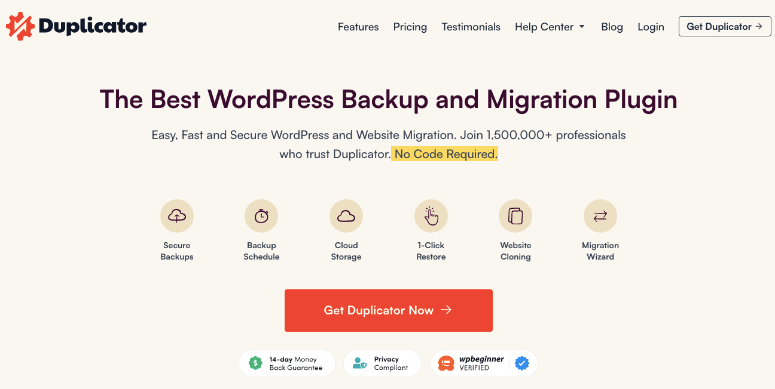
ODuplicator é um plugin para WordPress de backup popular e fácil de usar, com muitos recursos para iniciantes. Você pode fazer backup do seu site rapidamente sempre que precisar. Ele também vem com opções de backup automatizado e programado.
O plug-in se integra a soluções de nuvem como Google, Amazon, Dropbox e outras. Com isso, você pode armazenar seus backups localmente em seu computador ou enviá-los para a nuvem.
Seu pacote de backup também pode ser baixado para ser clonado ou migrado. Você pode mover seu site para um novo servidor ou domínio, ou até mesmo criar um modelo de site que possa ser usado para criar vários sites com os mesmos recursos e ferramentas pré-instalados.
Recursos de destaque
- Fácil configuração
- Versão gratuita
- Backup completo do site
- Restauração com 1 clique
- Migração fácil e completa do site
Confira a análise completa do Duplicator aqui “
Por que escolher o UpdraftPlus
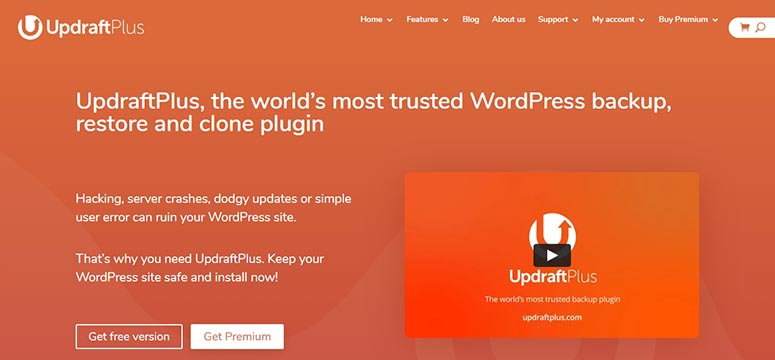
OUpdraftPlus é outra solução avançada de backup para WordPress. Ele é conhecido por sua segurança e pelas várias opções de armazenamento de backup.
Além dos backups do site, o UpdraftPlus permite clonar e migrar seu site também. Ele tem um design simples que os iniciantes podem aproveitar e usar com facilidade.
Ele também vem com recursos mais avançados para usuários experientes que permitem uma melhor personalização dos seus backups.
Recursos de destaque
- Backups protegidos por senha
- Backups incrementais
- Backups manuais e programados
- Restauração fácil a partir do painel do WordPress
- Clonagem e migração
- Suporte a vários sites
Confira a análise completa do UpdraftPlus aqui “
Por que escolher o BackupBuddy
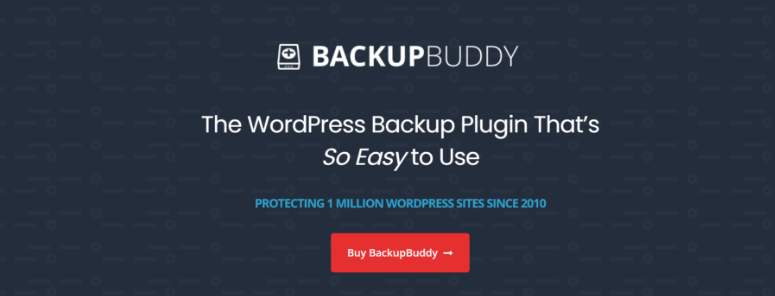
O BackupBuddy existe desde 2010, o que o torna um dos plug-ins de backup mais antigos do mercado.
Anos depois, milhares de usuários ainda o consideram uma boa solução de backup devido à forma como foi projetado.
Ele também oferece recursos gratuitos, como uma verificação de malware e 1 GB de armazenamento em nuvem.
O BackupBuddy é um dos poucos plug-ins que oferecem bons backups de e-mail, proporcionando aos seus usuários uma maneira rápida de acessar seus arquivos quando e onde quer que estejam.
Recursos de destaque
- Backup e restauração fáceis
- Backups automáticos programados
- Excelente para o desenvolvimento de sites off-line
- Opções exclusivas de armazenamento
- Notificações instantâneas por e-mail
Confira a análise completa do BackupBuddy aqui ”
Configuração e instalação
O Duplicator, o UpdraftPlus e o BackupBuddy são alguns dos plug-ins mais fáceis de instalar e não exigem experiência técnica.
O Duplicator e o UpdraftPlus têm versões gratuitas disponíveis no repositório de plug-ins do WordPress.
Para acessar a versão gratuita dos plug-ins, acesse o painel do WordPress e, em seguida, Plug-ins ” Add New e pesquise pelo nome do plug-in. Em seguida, basta instalar e ativar o plug-in.
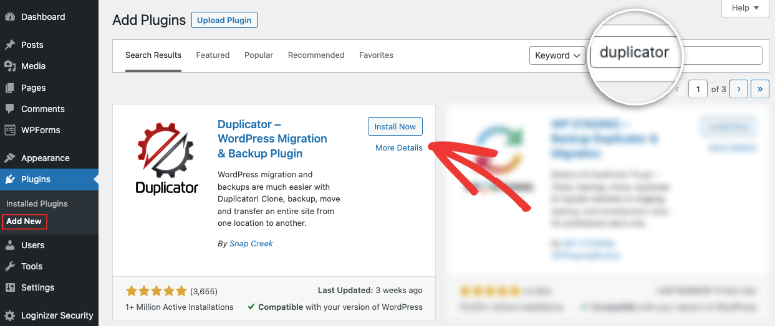
Se quiser usar a versão premium, basta acessar o site oficial, fazer o download do arquivo do plug-in e carregá-lo em seu site.
O BackupBuddy não tem uma versão gratuita, portanto, você só pode baixar a versão premium em seu site oficial.
Vamos dar uma olhada mais detalhada em cada plug-in aqui:
Duplicador
Para obter o Duplicator Pro, acesse o site oficial da empresa. Selecione um pacote que atenda às suas necessidades e, em seguida, vá para My Accounts (Minhas contas). Aqui, faça o download do arquivo zip do plug-in e copie a “chave de licença” que é exclusiva para você.
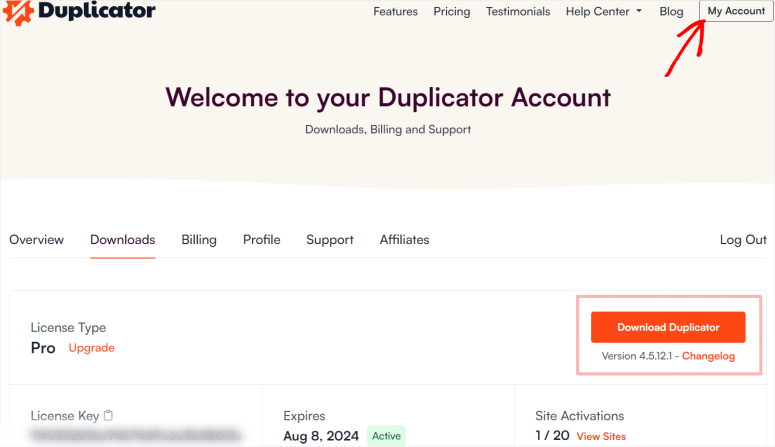
Em seguida, você precisa carregar esse arquivo de plug-in na página Plugins “ Add New.
No menu do WordPress, acesse a página Duplicator Pro ” Settings ” Licensing (Configurações ” Licenciamento ) e cole o código aqui.
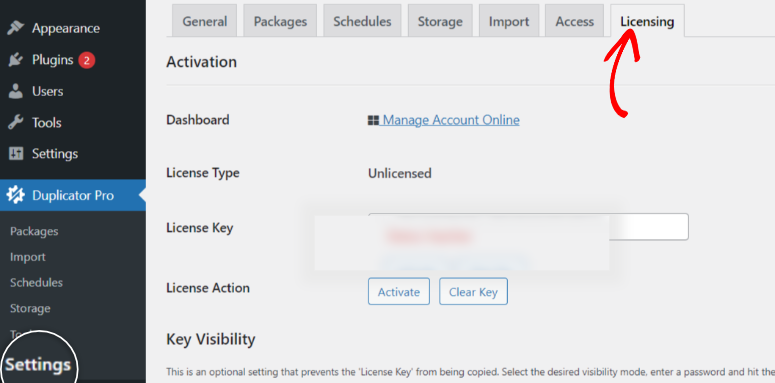
E é isso! Agora você tem o Duplicator Pro instalado e ativado no WordPress!
Com o Duplicator, talvez seja necessário carregar diferentes páginas para encontrar o recurso de que você precisa. Essas etapas extras podem parecer mais longas.
Lembre-se de que cada um desses plug-ins tem como objetivo facilitar a configuração do usuário à sua própria maneira.
O Duplicator usa páginas de recursos diferentes com o mínimo de conteúdo possível para obter uma aparência limpa e organizada, garantindo menos confusão.
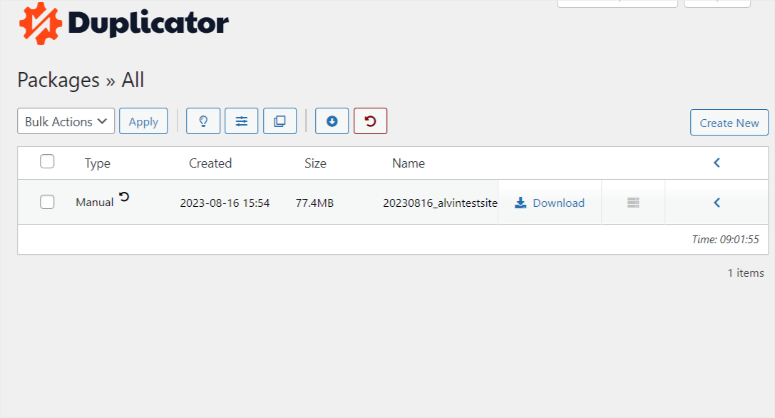
O uso de espaços em branco no design da página dá aos iniciantes uma sensação de tranquilidade, ajudando-os a encontrar o que precisam rapidamente, o que, por sua vez, torna o plug-in fácil de usar.
UpdraftPlus
Para instalar o UpdraftPlus Premium, primeiro inscreva-se no plano UpdraftPlus.
Em seguida, você terá acesso ao arquivo do plug-in do UpdraftPlus que pode ser baixado em seu computador local.
No painel do WordPress, vá para a página Plugins “ Add New e carregue o arquivo UpdraftPlus aqui
Depois de instalado, ative o plug-in.
Vá para Configurações ” Backups do UpdraftPlus e localize a guia “Premium/Extensões”.
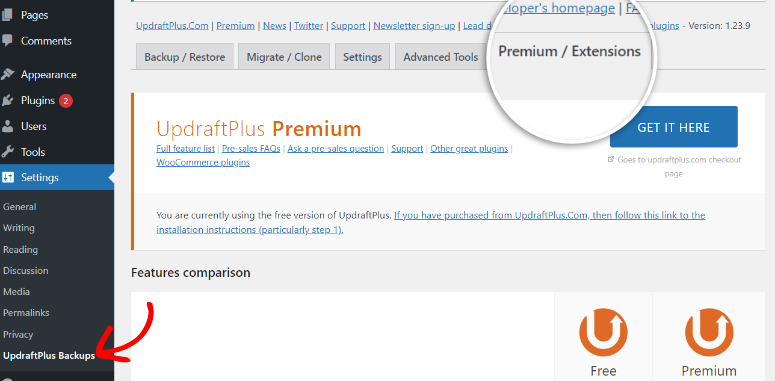
Insira os detalhes de sua conta do UpdraftPlus, conecte-se e solicite seus add-ons. Sua página será atualizada depois disso. Defina suas configurações de backup nas configurações do UpdraftPlus para concluir a configuração.
Ao contrário dos outros dois plug-ins, cujos menus são adicionados diretamente ao menu esquerdo do painel do WordPress, o UpdraftPlus é um pouco diferente. Ele será adicionado como um submenu Setting.
Você precisará ir para Settings ” UpdraftPlus Backups antes de ser redirecionado para o menu do plug-in.
A desvantagem dessa abordagem é que o plug-in fica fora de vista após a instalação, o que dificulta sua localização.
Embora o menu do UpdraftPlus esteja um pouco escondido no início, depois de encontrá-lo, você será redirecionado para um menu de uma página.
Agora você pode acessar todos os seus recursos nesta página em guias diferentes, bem organizadas e visualmente atraentes.
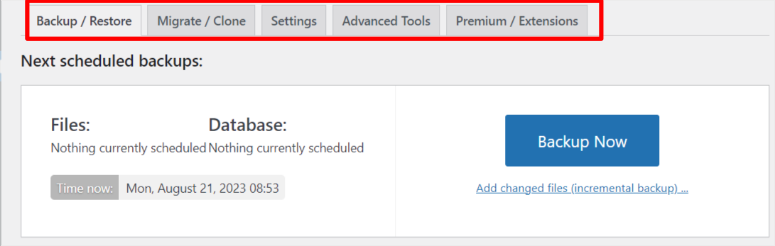
Não será necessário carregar nenhuma página nova para fazer o backup dos seus arquivos; basta clicar na guia Backup/Restore para exibir as opções aqui.
Os registros e backups são marcados com data e hora, garantindo que tudo esteja bem organizado.
Para facilitar a localização de tudo, as fontes e as cores usadas no UpdraftPlus são fortes e chamativas.
BackupBuddy
O BackupBuddy não tem uma versão gratuita como as outras ferramentas desta lista. Portanto, você só pode fazer o download da versão premium no site oficial.
Depois de comprar o BackupBuddy da iThemes, faça o download e instale-o. Em seguida, faça login na sua conta do iThemes no WordPress.
Em seguida, vá para Setting ” iTheme Licensing e digite seu nome de usuário e senha para fazer login no iThemes.
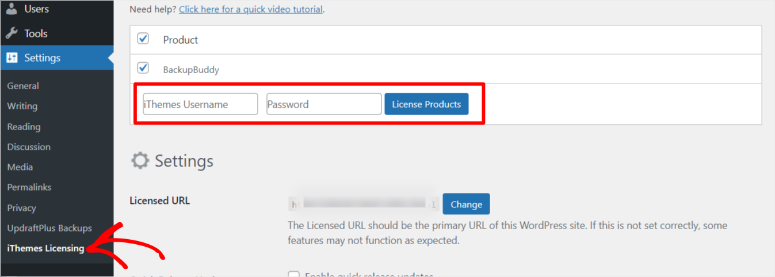
Depois de fazer o login, o BackupBuddy identificará automaticamente o seu pacote premium. Em seguida, basta configurar o local de backup e a frequência com que você deseja fazer o backup do site, e pronto.
O BackupBuddy também segue um design semelhante ao do Duplicator, com foco em páginas limpas.
O BackupBuddy garante que os novos usuários do WordPress tenham facilidade para localizar tudo, concentrando-se em ícones grandes e com o mínimo de texto possível.
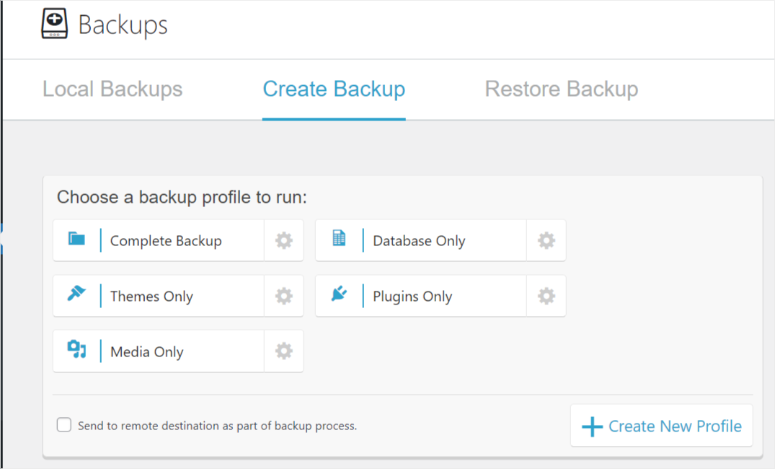
O design é simples e você pode identificar facilmente o recurso de backup no menu do plug-in.
Ele não parece sobrecarregado, pois tudo o que você precisa é bem exibido e fácil de localizar.
Vencedor da configuração e instalação: Duplicador
Ele tem o processo mais simples de configuração e instalação. Além disso, o painel de controle é muito fácil de usar e navegar. Não encontramos nada complicado. Além disso, tudo vem com pequenas observações, caso você não tenha entendido alguma parte do processo.
Backup e restauração
Chegando à parte mais importante desta comparação, os recursos de backup e restauração de cada plug-in. Vamos dar uma olhada no que eles têm a oferecer.
Duplicador
Os melhores plug-ins de backup têm como objetivo tornar o armazenamento de arquivos conveniente, seguro e difícil de corromper. Para conseguir isso, o Duplicator usa pacotes.
Um pacote é uma combinação de arquivos que se somam para formar o backup completo.
Para começar a usar os pacotes, acesse Duplicator Pro ” Pacotes e, em seguida, Criar novo .
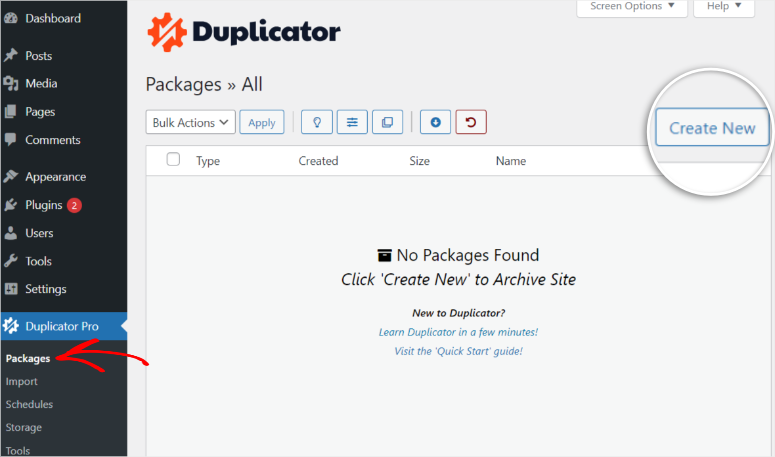
Para a maioria dos processos no Duplicator, o plug-in oferecerá uma barra de progresso para mostrar as etapas que você precisa seguir para concluir a tarefa.
Isso pode ajudá-lo a saber se você está no caminho certo ou se perdeu alguma coisa.
Durante a criação do pacote, as etapas que você precisa seguir são exibidas na parte superior.
Nessa página, crie um nome para o backup e escolha um modelo, se houver.
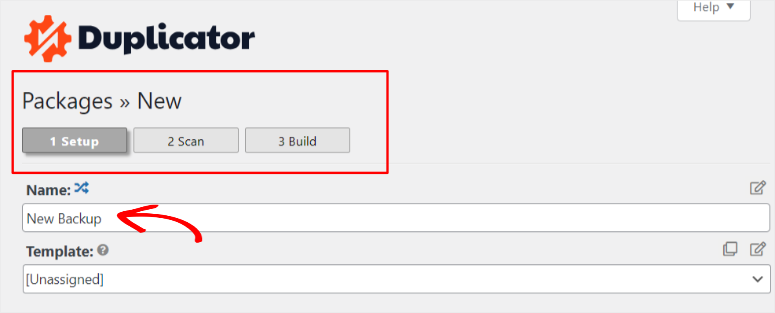
Em seguida, escolha o local do backup. Você pode armazená-lo localmente em seu PC ou adicionar uma nuvem externa clicando em Add Storage.
Por fim, decida se deseja fazer backup de todos os arquivos, apenas dos arquivos de mídia e do banco de dados, ou criar um backup personalizado.
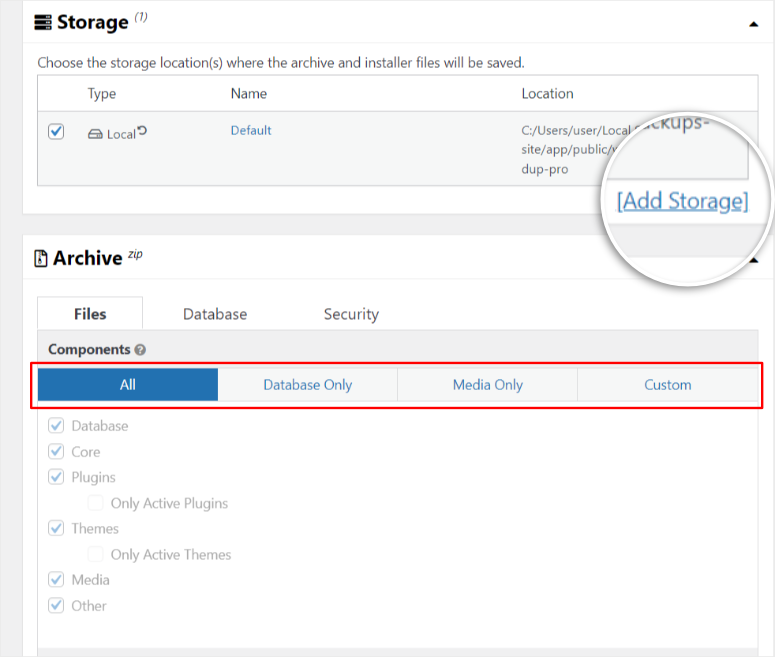
Prossiga para a próxima página, onde o plug-in fará uma varredura em busca de erros e malware.
O ideal é que todos os itens após a verificação estejam em verde e com a indicação “Bom” para indicar que não há erros.
Após receber o sinal verde do plug-in, vá para Build para criar o arquivo de backup.

Depois que o backup for criado, a página será recarregada. Você pode optar por fazer o download do backup ou enviá-lo para o armazenamento em nuvem. Neste caso, faremos o download do arquivo de backup em nosso PC.
O processo de backup passo a passo do Duplicator é fácil e rápido.
Além disso, a abordagem de modelo pode ser usada repetidamente, resultando em um processo muito mais suave.
Um plug-in de backup é tão bom quanto o seu processo de restauração. Conforme mencionado, o pacote que o Duplicator cria garante que os processos de backup e restauração do site sejam igualmente rápidos.
Um pacote vem em duas partes: O arquivo de arquivo e o arquivo de instalação do arquivo.
O Archive File é o arquivo de backup real e o que usaremos para restaurar o site neste caso.
Por outro lado, um Arquivo de Instalação de Arquivo ou Arquivo de Instalação, como é comumente conhecido, permite instalar um site WordPress inteiro em um site vazio a partir do backup do Arquivo de Arquivo.
Ele é útil para encurtar os processos de duplicação, clonagem ou migração de sites, pois você não precisa instalar o WordPress primeiro no novo site; o plug-in fará tudo por você.
Você pode encontrar os dois arquivos em Packages, na lista de backups que criou.
Clique na pequena seta à direita, ao lado do arquivo de backup. Será exibido um menu suspenso mostrando os dois arquivos do pacote; faça o download do arquivo Archive.
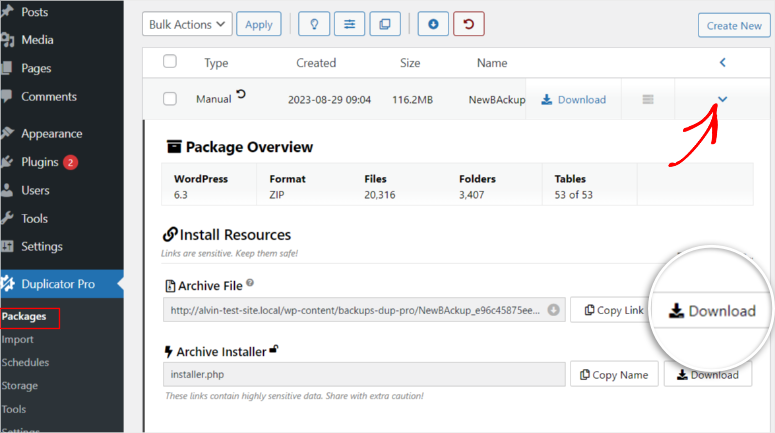
Para restaurar um site com o arquivo de arquivamento, acesse Duplicator Pro ” Importar.
Você verá as opções para Importar arquivo ou Importar link.
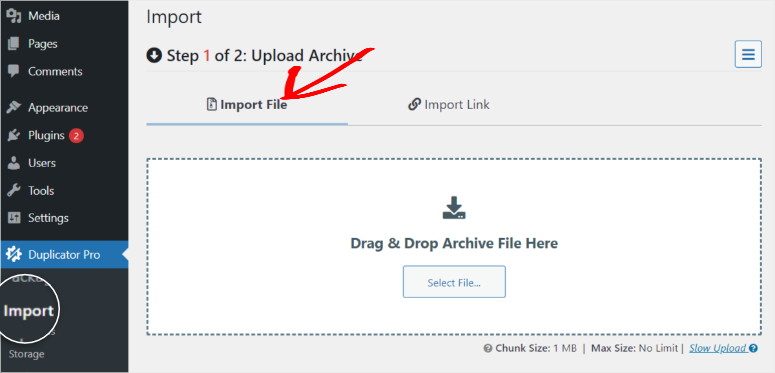
Arraste e solte o arquivo de backup que baixamos anteriormente no PC, e o plug-in iniciará o upload.
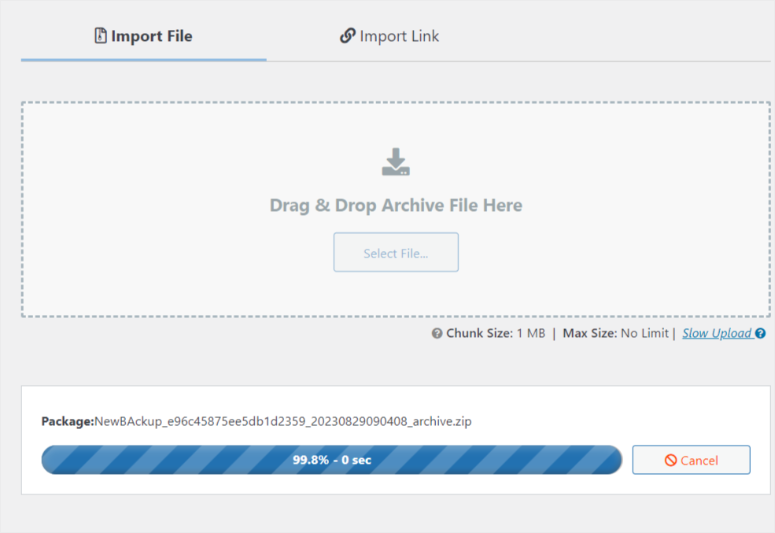
O plug-in fará outra verificação rápida para garantir que o arquivo não contenha malware ou esteja corrompido antes de você continuar.
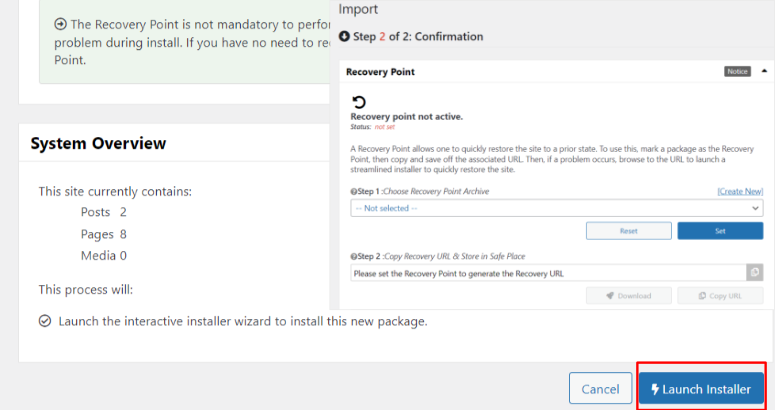
Aqui, decida se deseja que esse seja o ponto de recuperação, o que permitirá restaurar rapidamente o site no futuro. Você também pode optar por usar um URL como ponto de recuperação.
O ponto de recuperação cria uma opção de restauração rápida e fácil, o que significa que você não precisará passar por esse longo processo.
Quando isso for feito, inicie o instalador.
O instalador é totalmente automatizado. Basta seguir o processo de validação e o plug-in extrairá os arquivos, levando a uma recuperação completa do seu site.
Após a conclusão do processo de recuperação, será solicitado que você faça login no site do WordPress novamente como um recurso de segurança adicional.
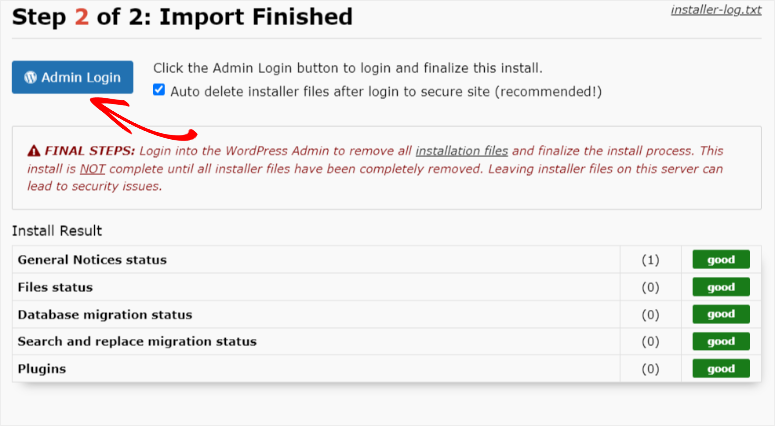
Sabemos que esse processo pode parecer um pouco longo, mas, conforme mencionado, há uma maneira mais simples e rápida de restaurar seu site com o Duplicator após o primeiro backup.
Automaticamente, se você criar um pacote completo como o acima, sem excluir nenhum dos principais arquivos do WordPress ou tabelas de banco de dados, poderá usar o arquivo como um ponto de recuperação.
Procure o ícone de recuperação ao lado do nome do pacote de backup. Depois de localizá-lo, vá para a extrema direita e clique no ícone de seta para revelar o menu suspenso do pacote.
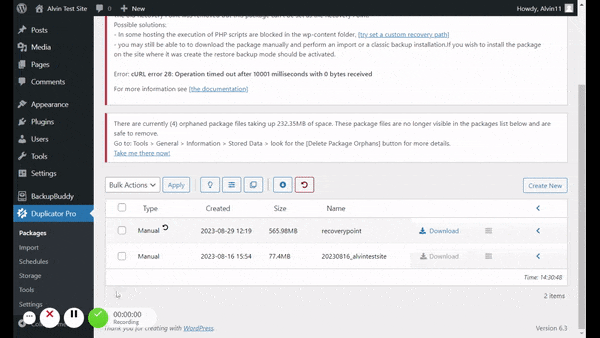
Inicie o assistente do instalador do Recovery Point, que será carregado em uma nova guia. O assistente de recuperação verificará se há problemas, como no método de recuperação longa.
Se não houver, aceite os termos e condições e vá para Restore Recovery Point (Restaurar ponto de recuperação) e, em seguida, confirme a instalação, pois é um processo manual.
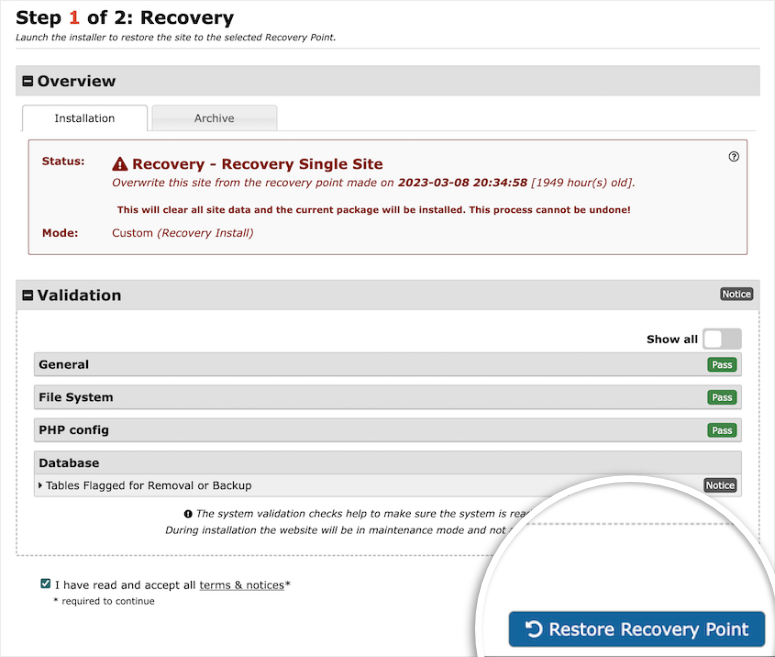
O Duplicator iniciará o processo de recuperação. Depois de concluído, ele solicitará que você faça login novamente, como no processo de recuperação mais longo.
Simples! Você está pronto.
UpdraftPlus
O UpdraftPlus tem algumas das melhores funcionalidades de backup. Vamos começar com seu processo de backup.
É importante mencionar que o processo de backup do UpdraftPlus é um pouco diferente.
Para começar, vá para Setting ” UpdraftPlus Backups ” Backup Now. Isso abrirá uma janela pop-up.
Marque ou desmarque as caixas na janela pop-up informando ao plug-in os arquivos exatos que você deseja salvar e para onde enviar o arquivo de backup.
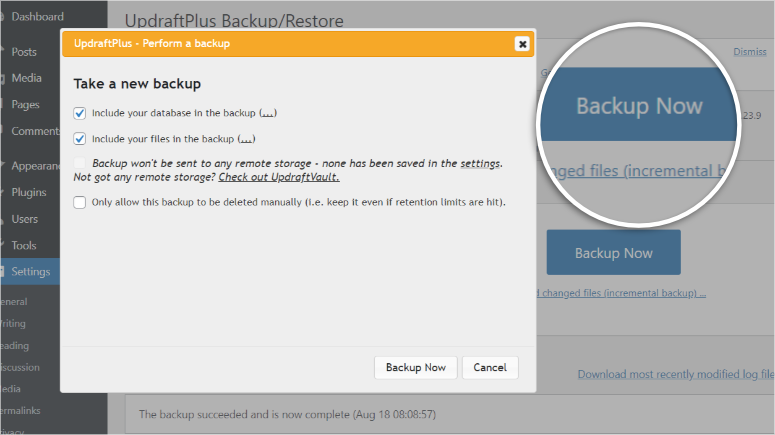
Você também pode marcar a caixa que diz “Only allows this backup to be deleted manually” (Somente permite que este backup seja excluído manualmente) para maior proteção.
Clique no botão Backup Now (Fazer backup agora ) para iniciar o processo de backup.
Depois que o backup for criado, você poderá fazer o download dos arquivos de backup de mídia, temas, plug-ins e banco de dados separadamente.
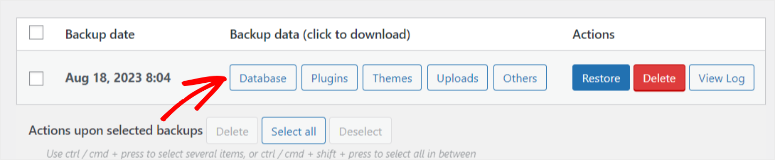
O UpdraftPlus divide o backup em vários arquivos para aumentar a segurança, gerenciar melhor seus arquivos e facilitar o funcionamento de outros recursos, como backups incrementais.
Os arquivos divididos podem acrescentar alguma dificuldade quando você precisa fazer backup, restaurar ou migrar seu site como um novato.
Se precisar de mais assistência, consulte este artigo para obter um tutorial passo a passo sobre como usar o Updraftplus para fazer backup e restaurar seu site.
Você pode se perguntar se a divisão de arquivos dificulta a recuperação com o UpdraftPlus. Como o plug-in salva os arquivos no painel do WordPress, não é necessário fazer uma recuperação manual baixando os arquivos primeiro.
Em vez disso, tudo o que você precisa fazer é restaurar a partir das opções de backup que você tem.
Vá para Configurações ” Backups do UpdraftPlus ” Backup/Restaurar. Usando a data do backup, localize o arquivo que deseja usar e pressione o botão Restaurar .
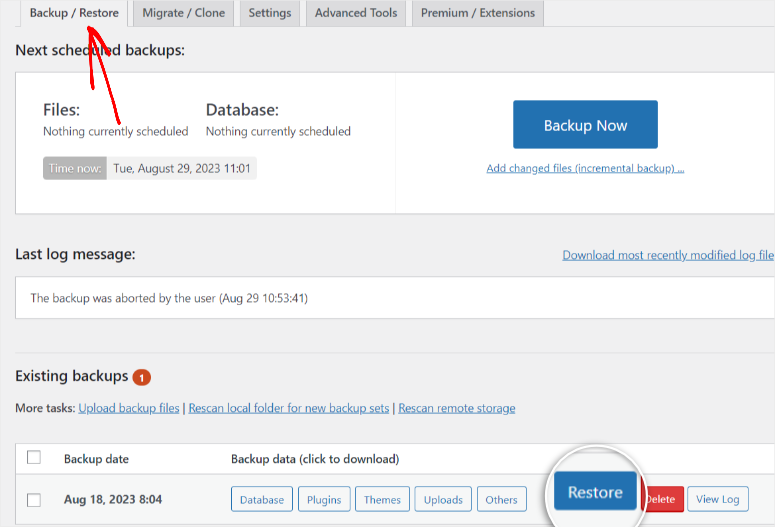
Escolha os componentes que você deseja restaurar e vá para a próxima página.
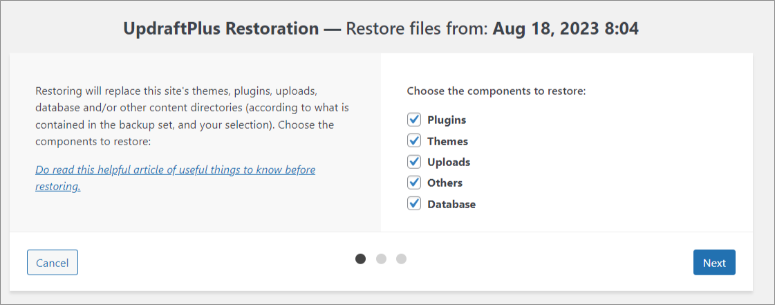
O processo de restauração deve ser iniciado; deixe o plug-in executar todos os seus processos.
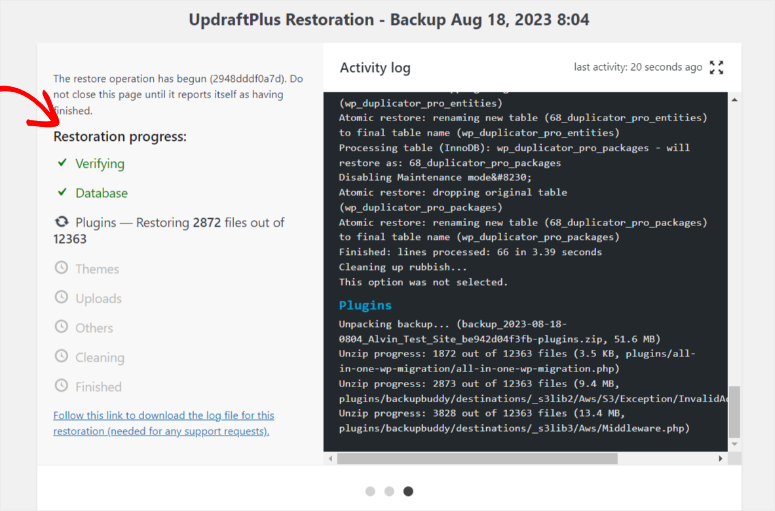
Quando o processo de recuperação for concluído, o plug-in solicitará que você retorne à configuração do UpdraftPlus.
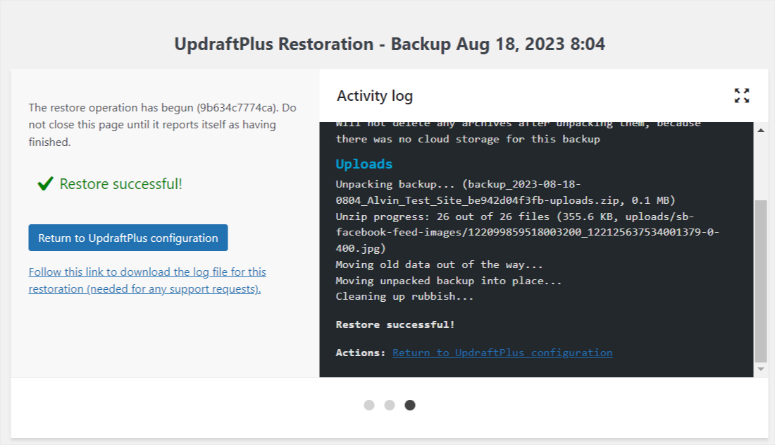
Isso é tudo o que há para fazer.
BackupBuddy
Conforme mencionado, o BackupBuddy se concentra em facilitar o processo de backup, usando ícones grandes para mostrar as diferentes opções de backup.
Acesse o menu BackupBuddy e vá para o submenu Backups.
Na guia Create Backup (Criar backup), você pode optar por fazer um backup completo, de banco de dados, de temas, de plug-ins ou de mídia.
Se você não gostar de nenhuma das opções de backup padrão, poderá criar um novo perfil e personalizá-lo de acordo com suas preferências.
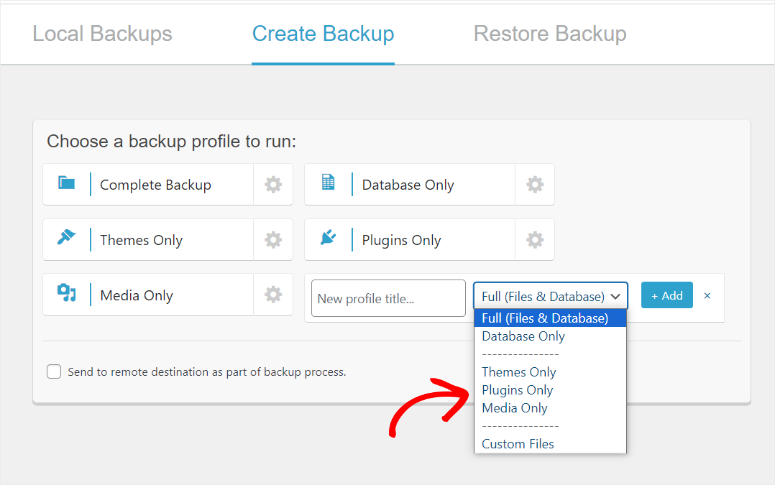
O processo é altamente automatizado, e você só precisa clicar na opção que deseja.
Na próxima página, você verá um ícone de carregamento enquanto o plug-in processa seus dados. Quando isso for feito, o processo de backup estará concluído. Você não precisa fazer mais nada!
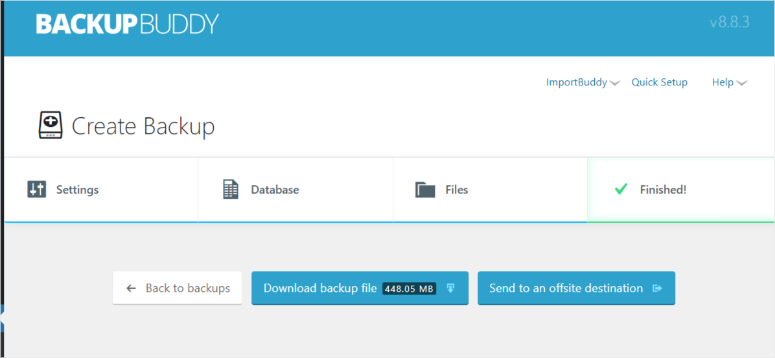
Agora você pode fazer o download do arquivo zip ou enviá-lo para um destino externo com o clique de um botão.
Para restaurar um site, tudo o que você precisa fazer é acessar o menu BackupBuddy e ir para o submenu Backups. Na guia Restore Backup (Restaurar backup ), vá para Restore Files (Restaurar arquivos).
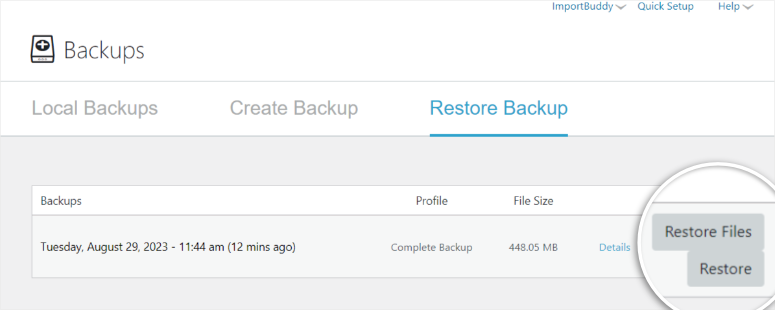
Em seguida, selecione manualmente os arquivos e pastas que deseja restaurar e prossiga para a próxima etapa.
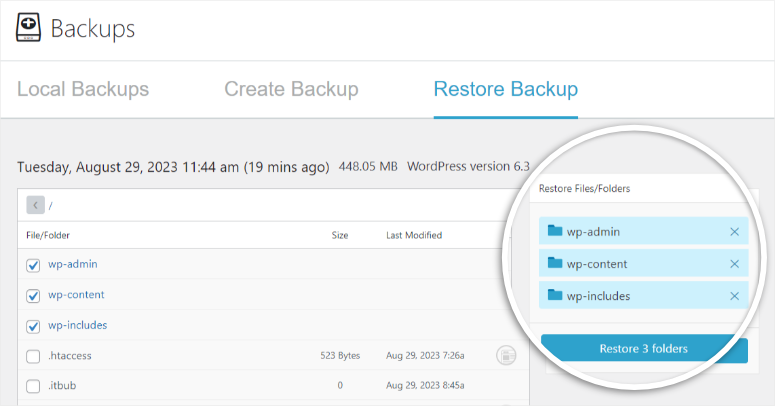
O plug-in assumirá o processo de restauração, descompactando e carregando arquivos do backup para o site do WordPress. Quando o processo estiver concluído, você poderá visitar o site ou visualizar as restaurações.
O processo é visual e rápido, parecendo um processo de carregamento de videogame.
Vencedor do prêmio de Backup e Restauração: BackupBuddy
Motivo: Esta foi uma disputa acirrada, com o BackupBuddy e o Duplicator na liderança. Devemos dar o ponto para o BackupBuddy pelo processo simples e visualmente atraente. O Duplicator oferece muitas opções de forma simples e detalhada. Você pode personalizar seu backup programado da maneira que desejar.
O UpdraftPlus tem vários recursos exclusivos e o Duplicator pode oferecer opções de backup incríveis para arquivos grandes. No entanto, o BackupBuddy tem armazenamento em nuvem dedicado para maior comodidade.
Backups programados
Os backups programados são uma ótima maneira de automatizar o processo e lhe dar tranquilidade.
Duplicador
O Duplicator tem um processo de agendamento de backup simples, porém detalhado.
Primeiro, no painel do WordPress, vá para Duplicator Pro ” Schedules ” Add New.
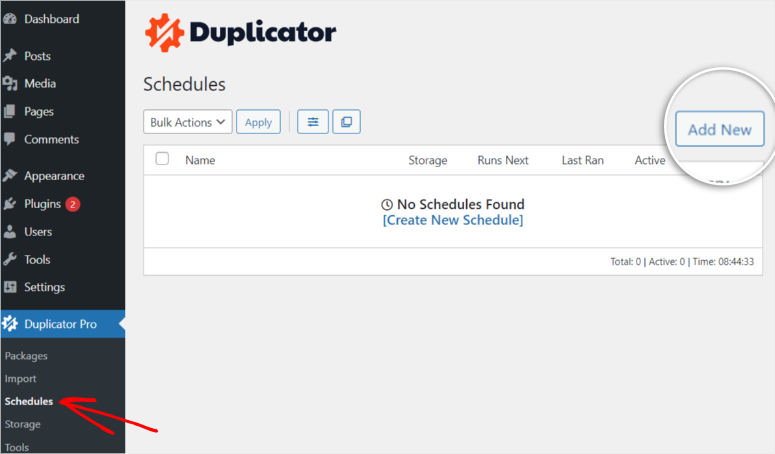
Na página adicionada, nomeie o arquivo e selecione um modelo, se houver.
Selecione a opção de armazenamento desejada, optando por uma solução local ou na nuvem. Neste caso, optaremos pelo armazenamento local.
Selecione a frequência de backup, que pode ser programada para dias específicos do mês, dias específicos em uma semana, dias específicos e horários exatos do dia.
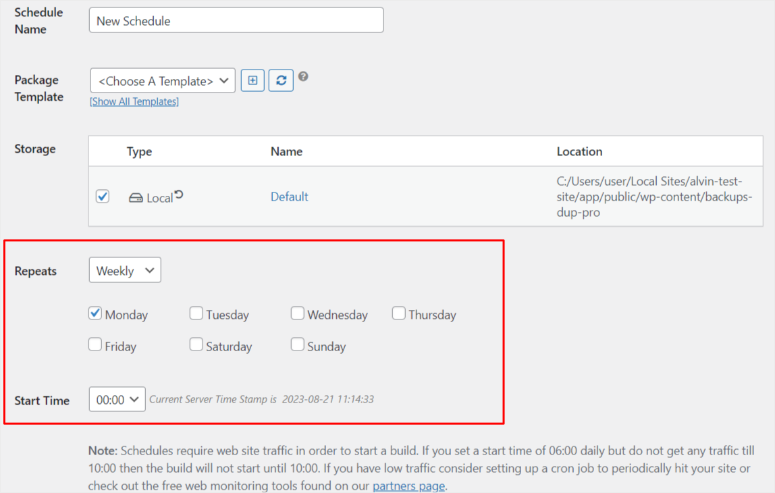
Marque a caixa de ativação e salve a programação.
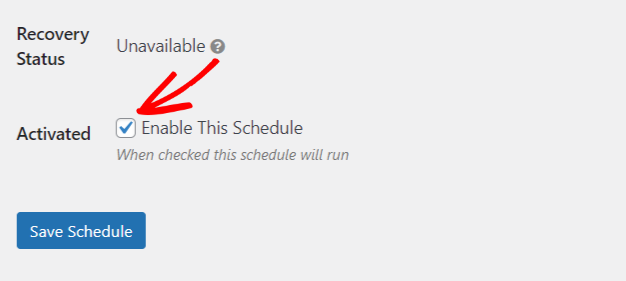
O Duplicator cresceu devido à sua eficiência e aos muitos recursos exclusivos.
Um recurso de backup que torna o Duplicator eficiente e exclusivo é que ele pode lidar com sites de QUALQUER tamanho.
Foram confirmados backups criados com o Duplicator de sites com mais de 100 GB. Essa é uma conquista da qual poucos plug-ins podem se gabar.
Tudo se resume à tecnologia de pacote que o plug-in utiliza. Ele permite a criação rápida e fácil de backups, independentemente do tamanho do site.
UpdraftPlus
O UpdraftPlus foi projetado para fazer backups programados práticos nos quais você pode confiar.
Para definir backups agendados com o UpdraftPlus, primeiro, vá para Configurações ” Backups do UpdraftPlus no painel do WordPress. No menu do plug-in, vá para a guia Settings (Configurações ).
Altere o backup de manual para Backup agendado. Em seguida, escolha o tipo de agendamento desejado, que pode ser de hora em hora ou mensal.
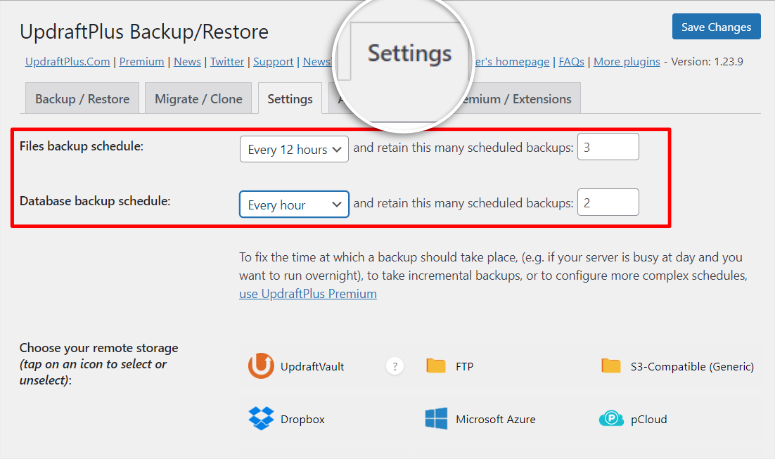
Em seguida, selecione o número de backups a serem mantidos. Dessa forma, você terá mais opções de backup.
Você precisará selecionar o banco de dados e os backups de arquivos separadamente. O UpdraftPlus tem muitas opções de armazenamento em nuvem; escolha a que for ideal para suas necessidades.
Em seguida, marque ou desmarque os arquivos a serem excluídos antes de Salvar alterações.
O processo de agendamento do UpdraftPlus pode não ser ideal para iniciantes devido à rigidez do processo. Você só pode escolher um agendamento a partir das opções suspensas fornecidas.
Mas o UpdraftPlus também vem com outros recursos excelentes. Um deles são os backups incrementais.
Esse recurso salva apenas os novos dados adicionados após o último backup completo. É uma ótima maneira de economizar tempo e recursos, eliminando backups repetitivos.
Com um backup completo, todos os arquivos de origem, temas e conteúdo de anos ou meses atrás são salvos novamente sempre que você faz o backup do site. Isso significa que você pode ter várias cópias dos mesmos dados salvas repetidamente.
Um backup incremental pode economizar tempo e recursos que geralmente são desperdiçados com backups completos.
Um dos maiores temores de qualquer proprietário de site é que as atualizações e alterações possam danificar o site. E esse é o principal motivo para ter backups programados.
No entanto, o UpdraftPlus vai além, garantindo que, mesmo que você não tenha um backup, seus dados ainda estejam seguros por meio de backups pré-atualização.
O plug-in criará um backup completo de seu site antes de qualquer atualização de plug-ins, temas e núcleos. Assim, aconteça o que acontecer, seus dados e seu site estarão seguros.
Por esses motivos, o UpdraftPlus é uma opção de backup popular para sites de comércio eletrônico e WooCommerce que são grandes e estão constantemente sendo atualizados, tanto no back-end pelos proprietários do site quanto no front-end por meio da aquisição de novos clientes.
BackupBuddy
O BackupBuddy também tem um processo de agendamento simples.
Vá para BackupBuddy ” Agendamentos ” Adicionar agendamento.
Crie um nome para o backup agendado e selecione se deseja um backup completo ou um tipo específico de arquivo de backup.
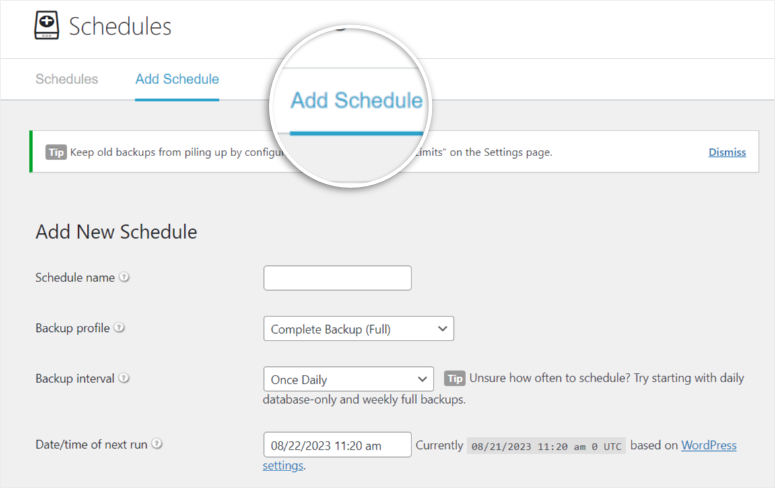
Para o intervalo de backup, selecione no menu suspenso a frequência. Você também pode escolher a data do próximo backup.
Adicione um local de armazenamento remoto. Se desejar, marque a caixa que permite que o plug-in exclua o backup local depois de criar um backup externo bem-sucedido.
Por fim, ative o backup e Add Schedule.
O processo de agendamento do BackupBuddy parece limpo, mas o menu suspenso pode ser confuso.
Além disso, suas opções de agendamento são limitadas, pois você só pode selecionar no menu suspenso.
A maioria dos plug-ins de backup não tem uma solução de nuvem dedicada porque eles querem que você escolha a mais ideal para suas necessidades.
No entanto, isso tem algumas desvantagens. Seus arquivos de backup podem estar menos protegidos, pois você pode usar o armazenamento em nuvem para fazer outras coisas além de manter backups, criando vulnerabilidades.
Além disso, você pode acabar excluindo os arquivos acidentalmente quando o armazenamento em nuvem ficar cheio.
O BackupBuddy ajuda a evitar esse problema, oferecendo 1 GB de espaço de armazenamento dedicado projetado para backups, chamado Stash Live.
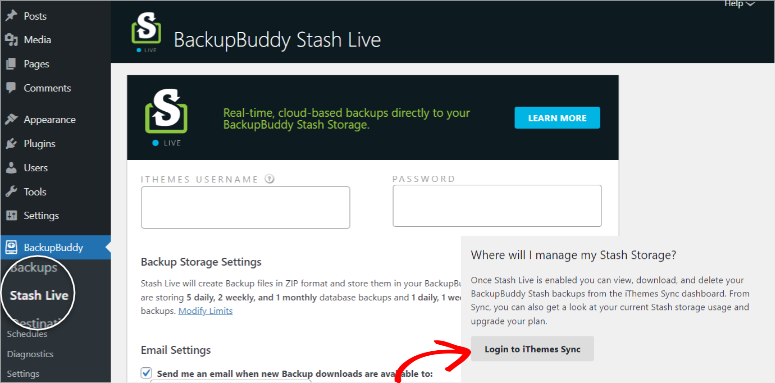
Um de seus recursos mais impressionantes é que ele rastreia ativamente as alterações em seu site e envia esses novos dados para o armazenamento do Stash Live, o que é uma excelente solução de backup incremental.
O painel de controle do iThemes também permite que você execute a sincronização remota. Ele tira instantâneos do seu site periodicamente e envia o backup ao vivo do seu site para o seu e-mail, onde você pode baixá-lo facilmente.
Se quiser acessar esses arquivos, basta fazer login na sua conta do iThemes Sync e fazer o download dos arquivos.
Vencedor do prêmio Backups Programados: UpdraftPlus
Motivo: embora todos os plug-ins tenham opções de backup programado e automatizado, estamos dando esse prêmio ao UpdraftPlus por sua tecnologia incremental, que o torna uma ótima opção para sites de comércio eletrônico.
Segurança e proteção contra malware
A segurança deve ser uma das principais preocupações de todo proprietário de site.
Uma violação de segurança pode afetar mais do que apenas seu site. Suas informações pessoais ou financeiras também podem ser afetadas.
Antes de entrarmos em detalhes, lembre-se de que todas essas ferramentas usam criptografia AES-256 padrão do setor, parte do motivo pelo qual são algumas das melhores soluções de plug-ins de backup.
Duplicador
Conforme mencionado anteriormente nesta postagem, um dos melhores recursos do Duplicator é a verificação de malware e erros em seu site antes de criar um pacote.
Também devemos acrescentar que ele examina seu backup antes de usá-lo em seu site e realiza uma verificação de integridade e outros testes. Após os testes, ele oferece maneiras de melhorar seu site.
Como medida de segurança adicional, o Duplicator permite que você conceda poderes de acesso específicos a usuários individuais.
Cada usuário pode receber acesso a recursos específicos de acordo com sua função. Isso garante que, se você tiver vários usuários, eles só poderão acessar os recursos que usam.
Para usar esse recurso, vá para Duplicator Pro ” Configurações ” Acesso.
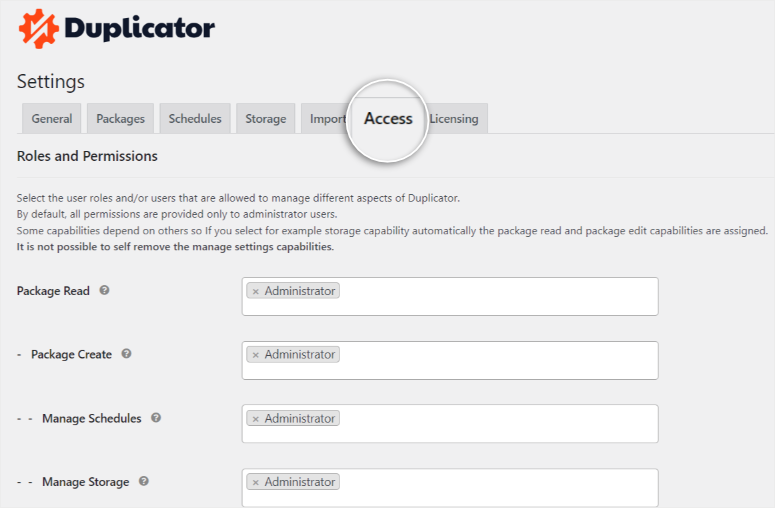
As permissões específicas do usuário reduzem as chances de erro humano e aumentam a responsabilidade.
Além disso, o arquivo do instalador é protegido por senha, o que acrescenta outra camada de segurança e garante que somente pessoas autorizadas com a senha possam iniciar o processo de restauração do site.
UpdraftPlus
O UpdraftPlus não examina os arquivos antes de criar um backup. No entanto, como ele separa os arquivos na forma de bancos de dados, arquivos de mídia, plug-ins e uploads, há mais controle dos pontos de acesso aos dados. E as informações não estão todas acessíveis ao mesmo tempo.
O UpdraftPlus Premium garante a segurança de seus arquivos, oferecendo proteção por senha para os arquivos de backup.
Mesmo que os hackers obtenham sua senha do WordPress, você ainda terá uma camada adicional de proteção.
A proteção por senha do UpdraftPlus também é útil para sites com vários administradores. Ele fornece acesso limitado aos seus dados mais importantes e controla quem pode acessá-los.
Mas com esse plug-in, não basta apenas proteger as informações do usuário com uma senha.
O UpdraftPlus Premium torna automaticamente anônimos os dados pessoais do usuário. Portanto, mesmo que alguém realmente obtenha seus dados, eles não serão muito úteis.
BackupBuddy
O BackupBuddy trabalha com sua empresa controladora, a iThemes, para melhorar a segurança.
A melhor maneira de proteger seu site com o BackupBuddy é fazer o download do plug-in de segurança do iThemes.
Esse plug-in é um complemento premium, o que significa que você precisará pagar mais para aumentar a segurança do site.
Essas extensões de terceiros podem adicionar vulnerabilidades, mesmo que sejam usadas para melhorar a segurança.
Em termos de segurança, quanto menos pontos de acesso, melhor.
O BackupBuddy verifica se há malware em seus arquivos. No entanto, é um processo mais manual, embora ofereça muitas informações detalhadas.
Mais informações geralmente são ótimas para usuários experientes do WordPress. A desvantagem disso é que pode haver uma sobrecarga de informações, o que pode ser confuso para os iniciantes.
Além disso, as informações fornecidas não oferecem nenhuma solução fácil de corrigir, como o Duplicator.
A varredura verifica apenas se os backups estão limpos e pode corrigir pequenos erros em alguns arquivos durante o backup.
Vencedor do prêmio de segurança e proteção contra malware: Duplicator
Motivo: O Duplicator é forte no controle de acesso ao conceder privilégios específicos a cada usuário e oferece responsabilidade e segurança.
O UpdraftPlus oferece bons protocolos de segurança por meio de proteção por senha e anonimato automático de arquivos. No entanto, ele não verifica os arquivos antes e depois dos backups, o que às vezes pode ser arriscado.
O BackupBuddy oferece muitas informações durante as varreduras. Ele também pode corrigir pequenos erros. Mas talvez você precise de experiência em codificação se tiver um problema maior.
Suporte e documentaçãodo plug-in
Um bom suporte pode melhorar a experiência do usuário e garantir que você use o plug-in em todo o seu potencial com facilidade.
Duplicador
O Duplicator compilou uma das documentações mais abrangentes sobre um plug-in. No entanto, ter uma documentação tão grande pode ser confuso.
É por isso que o Duplicator organizou seu guia do usuário em um formato de bloco de uma página. Assim, tudo o que você precisa pode ser facilmente encontrado sem precisar percorrer as páginas.
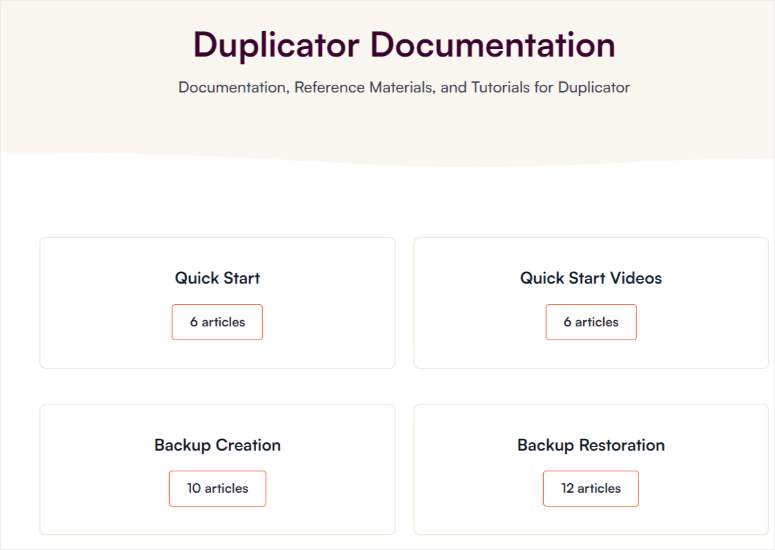
Quando você abre a guia na página principal, os documentos também são organizados de forma a garantir que você ainda possa acompanhar as informações passo a passo.
O Duplicator tem um formulário de suporte simples, porém detalhado. Preencha seu nome, e-mail, área em que precisa de suporte, assunto e mensagem. E é só isso.
Em geral, eles respondem a você em 24 horas.
UpdraftPlus
A documentação do UpdraftPlus está no formato de blog, no canal do YouTube, nas perguntas frequentes e nos fóruns.
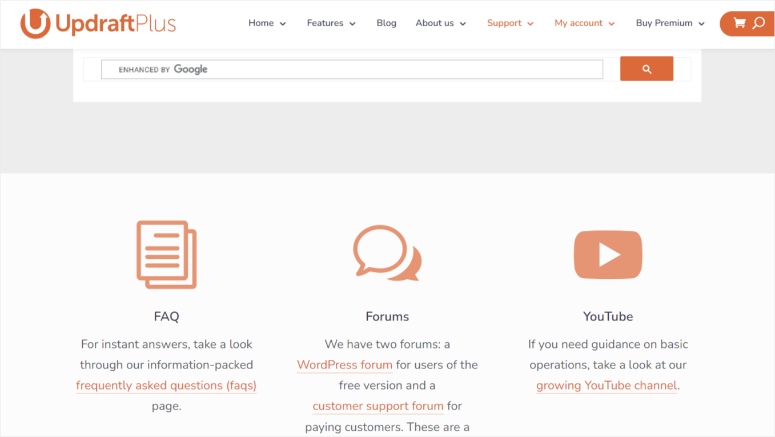
O fórum permite que o suporte técnico e outros usuários ajudem. Essa é uma ótima maneira de criar uma comunidade.
No entanto, o fórum nem sempre responde a todas as suas perguntas e pode levar algum tempo para obter uma resposta, especialmente se você precisar agir imediatamente.
Para entrar em contato com o UpdraftPlus, você deve primeiro ser um cliente pagante antes de preencher o formulário de suporte.
Eles afirmam que entrarão em contato com você em 24 horas. No entanto, o formulário pode parecer complicado e cheio para um novato, o que pode desencorajar muitos a entrar em contato com o suporte.
BackupBuddy
O BackupBuddy tem uma janela de suporte mais direta, na qual você pode selecionar o que precisa em um menu suspenso.
Porém, como o plug-in usa o suporte do iThemes, a equipe de atendimento ao cliente pode não estar totalmente dedicada ao BackupBuddy.
Você encontrará a documentação do BackupBuddy no site da iThemes. As informações podem ser um pouco difíceis de encontrar, pois a iThemes usa o mesmo portal de documentação para todos os seus produtos.
Quando você encontrar a documentação do plug-in no site, o formato de texto e de link que eles usam pode exigir que você faça uma pequena pesquisa até encontrar o que está procurando.
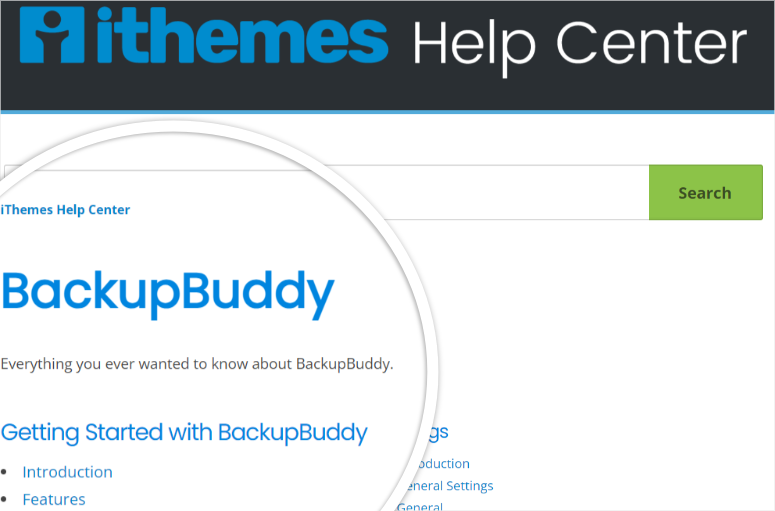
No entanto, você pode usar a barra de pesquisa para facilitar o processo.
Vencedor do Suporte e Documentação: Duplicator
Motivo: Escolher um vencedor aqui foi um pouco complicado. Foi uma disputa acirrada entre o Duplicator e o UpdraftPlus. No entanto, adoramos a simplicidade e a simplicidade do formulário de contato do Duplicator. A estrutura da documentação garante que você possa entender rapidamente os tutoriais e não precise de muita ajuda.
Planos de preços
Preços do Duplicator
Conforme mencionado, o Duplicator oferece uma versão gratuita do plug-in, que tem quatro pacotes à sua escolha.
O preço começa em US$ 99 para dois sites e vai até US$ 499 para o pacote elite para até 100 sites. No entanto, esse plugin costuma ter 50% de desconto para todos os seus novos usuários, o que o torna ainda mais acessível.

O Duplicator Pro oferece uma garantia de reembolso de 14 dias, sem perguntas. Portanto, por qualquer motivo, se você achar que não é uma boa opção, poderá solicitar a devolução do seu dinheiro.
Preços do UpdraftPlus
Assim como o Duplicator, o UpdraftPlus oferece uma versão gratuita do plug-in que pode ser usada antes da compra. Isso pode ajudá-lo a avaliar se ele é adequado para você.
Ele oferece opções de pagamento flexíveis, pois você pode escolher um plano manual ou de assinatura.
Em vez de buscar um reembolso depois que o valor for automaticamente deduzido de sua conta, você pode decidir pagar manualmente desde o início. Dessa forma, você é o único que pode iniciar o processo de pagamento.
O UpdraftPlus também oferece uma assinatura anual, com o menor valor a partir de US$ 70 para dois sites e o maior pacote a US$ 195 para sites ilimitados.
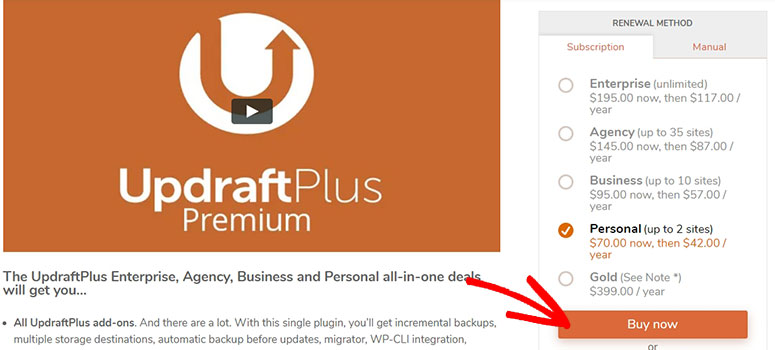
Eles também fazem promoções com frequência que você pode aproveitar e economizar dinheiro.
Você pode solicitar um reembolso nos primeiros 10 dias de assinatura preenchendo o formulário de suporte.
Preços do BackupBuddy
Esse plugin de backup tem um modelo de preços muito simples. Basic, Plus e Agency.
No entanto, ele não tem uma versão gratuita, o que significa que os usuários não podem experimentá-lo antes de comprá-lo.
Sua assinatura mais baixa, de US$ 99 por ano, atende a um site, enquanto a maior, que atende a 10 sites, custa US$ 299.
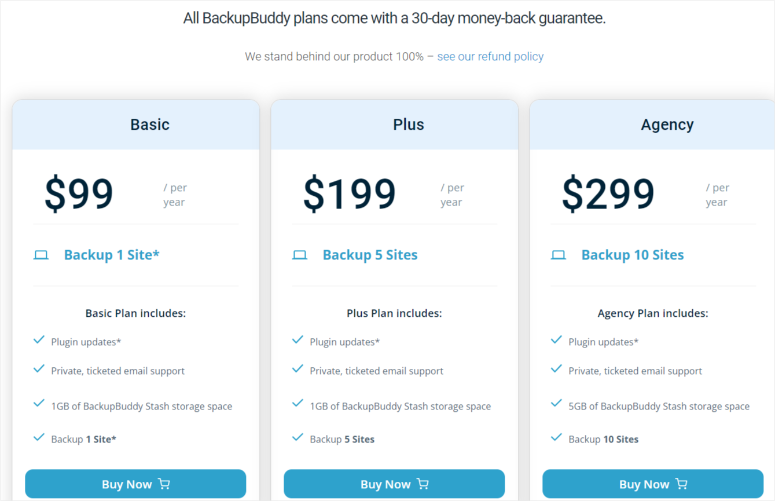
Para obter complementos como recursos de segurança, você precisará fazer uma compra adicional de US$ 749.
Para obter um reembolso, você deve solicitá-lo nos primeiros 30 dias.
Se for uma assinatura recorrente, eles enviarão um e-mail uma semana antes da data de vencimento, criando a oportunidade perfeita para o cancelamento.
Vencedor do prêmio de preços: Duplicador
Motivo: Por causa dos muitos descontos e do preço acessível, vamos dar o prêmio ao Duplicator. Mesmo que pareça mais caro no início, os recursos oferecidos em cada pacote fazem com que o custo-benefício seja muito bom.
Veredicto final
Como você pode ver, esses três plug-ins de backup oferecem benefícios incríveis. Além dos backups, eles têm muitos recursos incríveis que você pode experimentar. Eles são fáceis de usar e têm recursos de segurança detalhados para manter seus dados seguros.
Cada um desses plug-ins se destaca em áreas diferentes.
- O Duplicator oferece uma maneira simples de fazer backup e restaurar seu site. Ele conta com um excelente atendimento ao cliente, é fácil de usar e tem muitos recursos avançados.
- O UpdraftPlus tem tecnologia incremental, recursos de segurança robustos e um design suave, perfeito para sites de comércio eletrônico
- O BackupBuddy se destaca por oferecer um processo de backup fácil e opções de backup exclusivas.
Mas, no final, só pode haver um vencedor.
Nossa escolha número 1 vai para o Duplicator.
O Duplicator se destaca por seus recursos fáceis de usar. Sua tecnologia de pacote pode lidar com backups de qualquer tamanho, oferecendo uma solução para pessoas com sites grandes e que crescem rapidamente.
Você pode verificar seus arquivos antes e depois do processo de backup em busca de erros e malware, adicionando outra camada de proteção. Outros recursos, como o controle de acesso específico do usuário, aumentam a segurança e a responsabilidade ao conceder privilégios rigorosos a diferentes usuários.
O Duplicator usa uma abordagem de modelo para executar e otimizar a maioria dos processos. Ainda assim, se você tiver alguma dificuldade em usá-lo, o Duplicator tem uma extensa documentação fácil de seguir que pode ajudá-lo.
Seja um desenvolvedor experiente ou um novo usuário do WordPress, o design simples e os recursos abrangentes do Duplicator fazem dele a opção ideal para backups de sites.
Embora o Duplicator tenha ficado em primeiro lugar, o UpdraftPlus e o BackupBuddy ainda são plug-ins de backup de destaque que qualquer pessoa pode usar com prazer.
Essa é a nossa comparação completa entre o Duplicator e o UpdraftPlus e o BackupBuddy. A seguir, responderemos a perguntas comuns que os usuários nos fazem com frequência.
Perguntas frequentes: Qual é a melhor opção de backup?
Posso usar o Duplicator para mover meu site para um domínio diferente?
Sim, o Archive Installer File do Duplicator permite que você migre facilmente seu site para um novo domínio sem medo de erros ou interferência de malware. O processo é simplificado e eficiente.
O UpdraftPlus oferece backups incrementais?
Sim, o UpdraftPlus oferece backups incrementais, salvando apenas os novos dados adicionados após o último backup completo. Esse recurso otimiza os processos de backup, economizando tempo e recursos.
O BackupBuddy é adequado para sites WooCommerce?
Sim, o armazenamento em nuvem dedicado do BackupBuddy, Stash Live, é uma solução valiosa para sites WooCommerce. Ele oferece backups incrementais e sincronização remota, garantindo que os dados do seu site de comércio eletrônico permaneçam seguros e atualizados.
Como escolho o plugin de backup correto para o meu site WordPress?
A escolha do plugin de backup correto depende de fatores como facilidade de uso, processo de backup, recursos de segurança e suporte. O Duplicator oferece simplicidade e recursos detalhados, o UpdraftPlus se concentra na segurança e nas opções de nuvem, enquanto o BackupBuddy oferece soluções de armazenamento exclusivas. Cabe a você escolher o que funciona melhor para você.
Os plug-ins de backup oferecem medidas de segurança?
Sim, os plug-ins de backup oferecem recursos de segurança. O Duplicator verifica se há malware e erros antes de criar backups. O UpdraftPlus oferece proteção por senha para arquivos de backup e torna anônimos os dados do usuário. O BackupBuddy faz varreduras em busca de malware e fornece insights antes de corrigir erros simples.
Isso é tudo o que temos! Esperamos que esta postagem tenha ajudado você a encontrar a solução de backup certa para seu site WordPress. Talvez você também queira ler mais de nossos guias úteis:
- Como proteger seu site WooCommerce (etapas + ferramentas de segurança)
- 8 melhores plug-ins de firewall do WordPress para segurança e proteção
- Como restaurar um site WordPress a partir de um backup (5 maneiras)
As duas primeiras publicações o ajudarão a proteger seu site contra ameaças on-line e hackers. Você pode marcar a última publicação como favorita e voltar a ela quando precisar restaurar seu site.

Comentários Deixe uma resposta